启用网络发现(启用网络发现还是关闭网络发现)
大家在用win7系统电脑工作和学习的过程中,可能会出现win7系统“网络发现”功能启用不了的情况。如果遇到win7系统“网络发现”功能启用不了的问题应该如何处理呢?对于电脑水平属于小白的用户来说一般不知道win7系统“网络发现”功能启用不了到底该怎么处理?其实很简单只需要1、打开计算机(右键)--管理--服务与应用程序--服务,然后分别启动以下服务: Function discovery Resource publication ssdp discovery Upnp device Host 如发现启动类型为禁用时,右键--属性--启动类型,设置为自动或手动即可; 打开计算机属性 设置为自动或手动 2、打开控制面板--网络和internet--网络和共享中心--高级共享设置,即可开启网络发现;,今天小编就给大家详细介绍一下关于win7系统“网络发现”功能启用不了的处理办法:“网络发现”所依赖的服务如下:
Function discovery Resource publication
ssdp discovery
Upnp device Host
如果打开该服务发现启动类型已经是处于自动或手动状态时,则可以不要去修改;如果启动类型为禁用时,则需要将其设置为自动或者手动。
解决方法:
1、打开计算机(右键)--管理--服务与应用程序--服务,然后分别启动以下服务:
Function discovery Resource publication
ssdp discovery
Upnp device Host
如发现启动类型为禁用时,右键--属性--启动类型,设置为自动或手动即可;
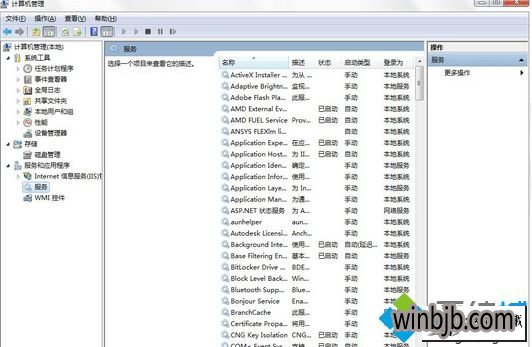
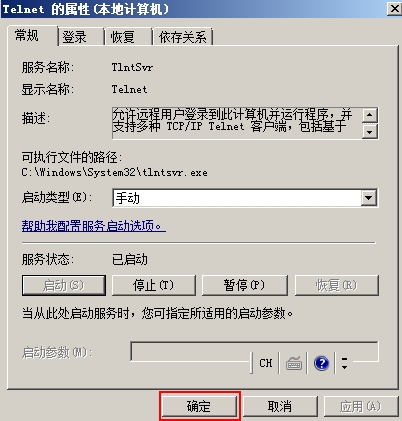
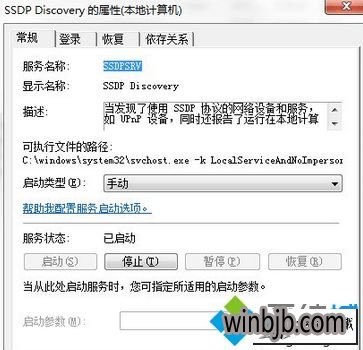
2、打开控制面板--网络和internet--网络和共享中心--高级共享设置,即可开启网络发现;
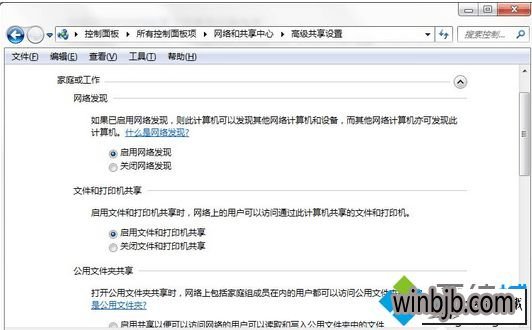
按照以上教程设置之后,其实解决win7“网络发现”功能无法启动的问题,更多资讯内容欢迎关注系统城!

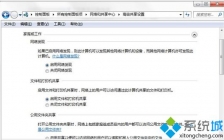
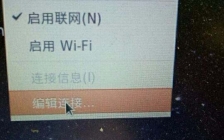




文章评论(0)